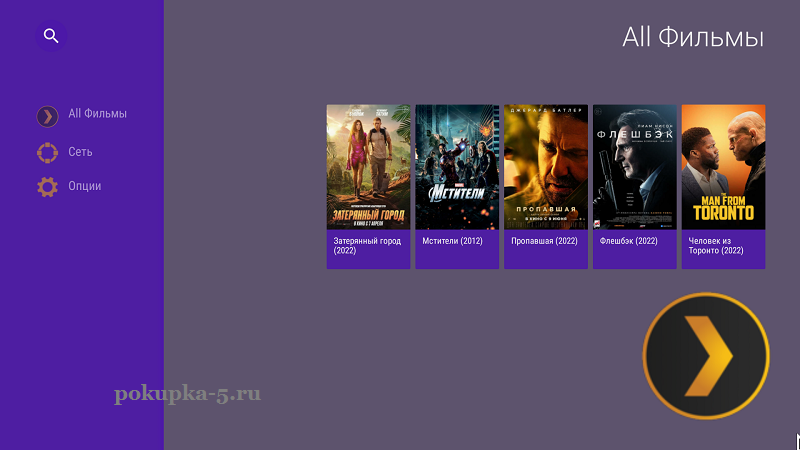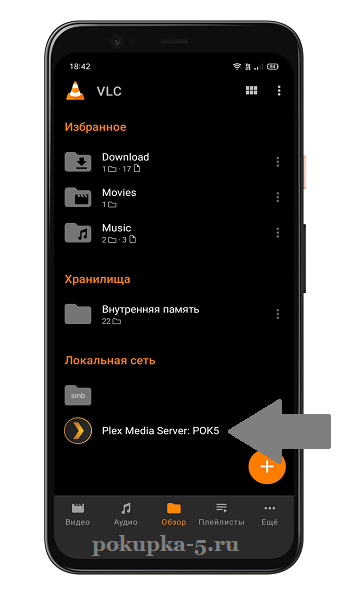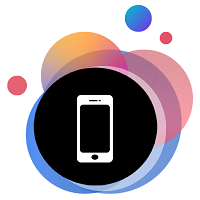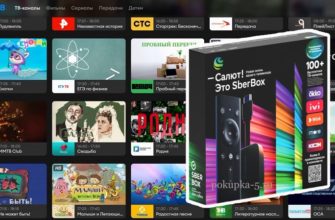Статья полезна коллекционерам медиа контента, накачавшим терабайты видео из сети и желающим придать этому красивый вид, удобную навигацию и лёгкий просмотр с других гаджетов по беспроводному подключению. Всё это можно организовать с помощью сервиса Plex.
Как работает Plex
На устройство с коллекцией видео устанавливается программа – Plex Media Server. Она сканирует медиа файлы, организует их, сортирует на категории, придаёт красивый вид, подкачивает обложки с дополнительной информацией и раздаёт контент по сети вашим внешним устройствам.
- ПК на Windows, Mac, Linux, FreeBSD.
- NAS устройства на Asustor, Drobo, FreeNAS, QNAP, Synology, Seagate и др.
- Nvidia Shield TV Pro, Ugoos UT8 Pro.
На домашние устройства для просмотра видео устанавливается приложение Plex.
- Андроид телевизоры.
- Смартфоны (Андроид и iOS).
- Android ТВ боксы и Apple TV.
- Smart TV, телевизоры LG и Samsung.
- Xbox, PlayStation.
- и др.
При запуске приложения доступен просмотр видео из вашей медиа коллекции. Причём доступ осуществляется по сети, без подключения проводов.
Пользователь может искать фильмы по жанру, году, актёрам, режиссёрам, коллекциям, недавно добавленным, недавно просмотренным, не просмотренным и другим сортировкам.

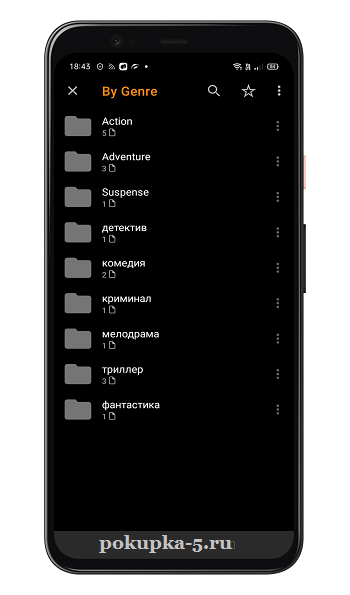

Установка и настройка Plex сервера
Регистрация
Для использования Plex надо зарегистрироваться на официальном сайте. Регистрация простая. Указываете ваш email, придумываете пароль и подтверждаете электронную почту.
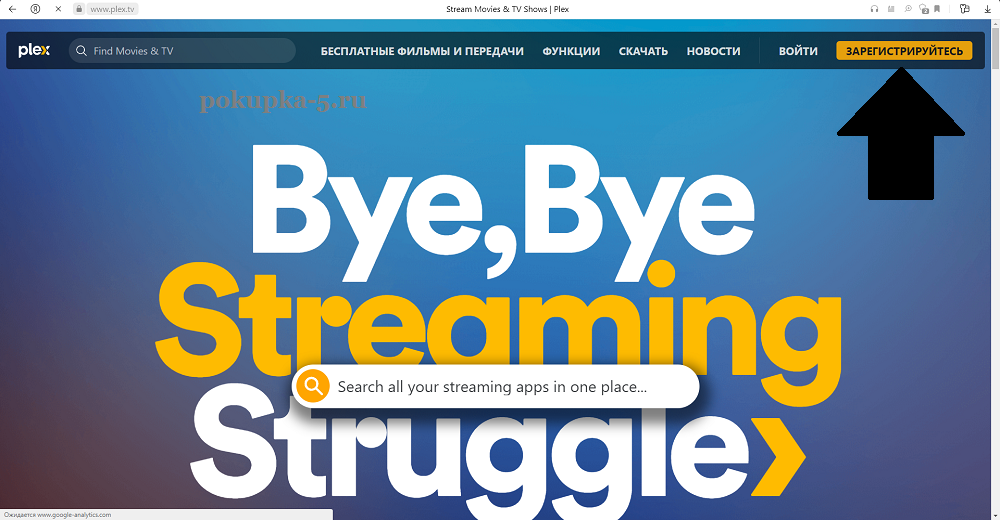
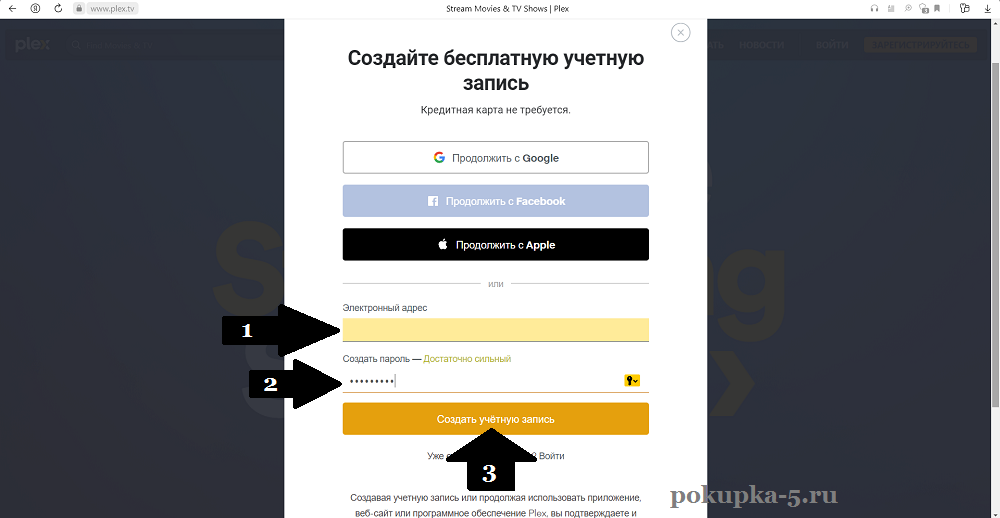
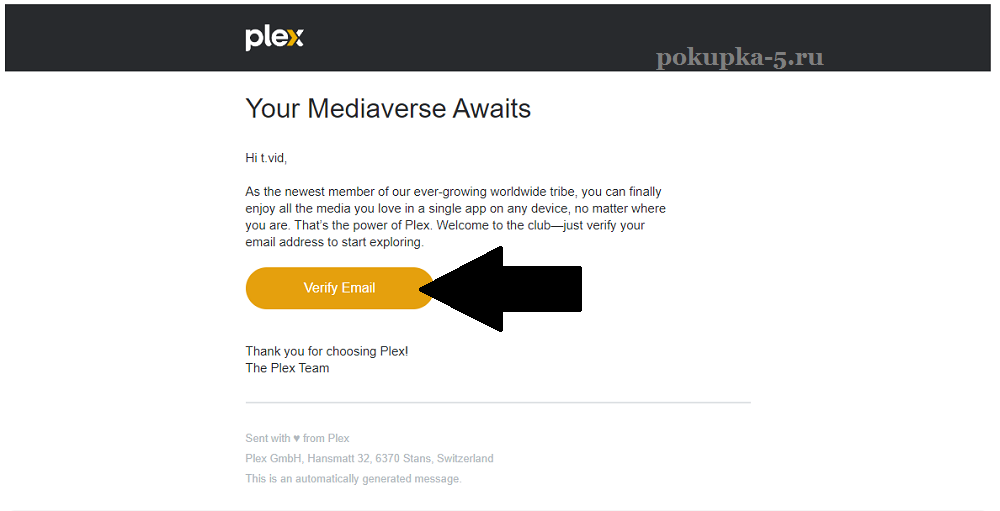
Установка
На устройство, которое будет сервером, нужно установить Plex Media Server.
На официальном сайте plex.tv нажимаем “Скачать”. В появившемся меню выбираем Plex Media Server.

На загрузившейся странице нужно выбрать платформу. Если устанавливаем,например, на ПК с Windows системой, то выбираем пункт – “Windows”.

Сайт предложит версию для установки и информацию с минимальными требованиями (на данный момент это ОС не ниже Windows 7 c процессорами Intel либо AMD). Нажимаем кнопку для скачивания.

Скачанный файл запускаем и устанавливаем.
Добавление медиа библиотеки
Запускаем Plex Media Server. Программа откроет веб-браузер и предложит ввести данные для входа. Вводим те данные, которые указывали при регистрации (email и пароль).
После входа появится информационное окно о том, как работает Plex. Нажимаем на кнопку “Понятно”.

Загрузится предложение приобрести дополнительные функции. Чтобы закрыть эту рекламу, нажимаем на значок крестика в верхнем правом углу сообщения.

Выбираем имя нашего сервера. Если планируем смотреть видео не только дома, но и с других мест, например, из другого города, работы, дачи и так далее, то ставим галочку “Разрешить доступ к медиа контенту вне домашней сети”.

Нажимаем пункт “Добавить библиотеку”.

Выбираем “Фильмы” и указываем нужный язык, например, русский. Жмём “Далее”.

Нажимаем кнопку “Поиск папки с медиа файлами”.

Здесь выбираем диск и папку, в которой содержится ваша медиа коллекция. Примечание: Если Plex не сканирует выбранную папку, то её лучше назвать “Movies”.

Жмём “Добавить библиотеку”.

Выбранная папка отобразится в списке библиотек. Нажимаем “Далее”.

В новом окне жмём кнопку “Сделано”.

В настройках Plex Web выбираем нужный контент для отображения в боковом меню сайта. Выбираем “Фильмы”. Жмём “Завершить настройку”.

Настройки сервера
Но есть некоторые возможности, которые мы порекомендуем активировать. Например, DLNA сервер. Он позволит просматривать ваши видео не только через приложение Plex, но и через плееры с поддержкой DLNA функции (например, VLC и Vimu Player).
Пригодится, если не сможете найти бесплатную версию Plex на Андроид устройства.
После добавления папки медиа библиотеки нам загружается интерфейс личного кабинета. В правом верхнем углу экрана жмём значок гаечного ключа. Это переход к настройкам.

В левом боковом меню категории настроек. А справа будут отображаться индивидуальные регулировки для каждого пункта из меню.
Переходим в категорию DLNA. Ставим галочку на пункте “Включить DLNA сервер”. Жмём “Сохранить изменения”.

- Автоматическое сканирование библиотеки.
- Запустить выборочное сканирование при обнаружении изменений.
- Периодически сканировать мою библиотеку. Выбрать нужный интервал времени (от 15 минут до 24 часов).
В этом случае вся информация в медиатеке будет актуальной, даже если вы каждый день что-то добавляете и удаляете.
Просмотр видео
Для просмотра файлов медиатеки с созданного сервера можно воспользоваться двумя вариантами.
- Первый — с помощью клиентского приложения Plex. Оно по сети подключается к вашей коллекции фильмов, например, на ПК и запускает просмотр на ТВ либо смартфоне.
- Второй – при помощи приложений плееров, поддерживающих технологию DLNA. Если в настройках сервера Plex вы включили DLNA сервер, то ваша папка с видео будет доступна для таких программ.
Через приложение Plex
На гаджет, с которого будете смотреть видео, устанавливаете приложение Plex. Запускаете, вводите данные учетной записи (email и пароль). В списке находите нужную папку медиатеки. Выбираете фильм и смотрите.
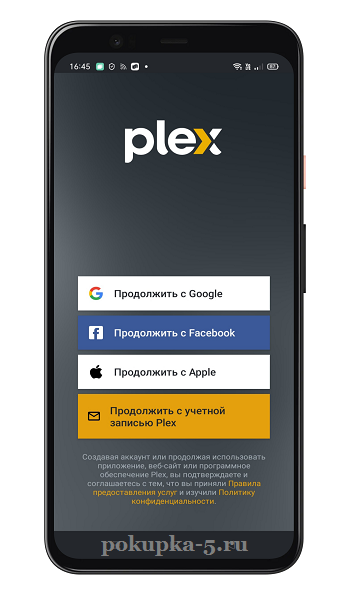
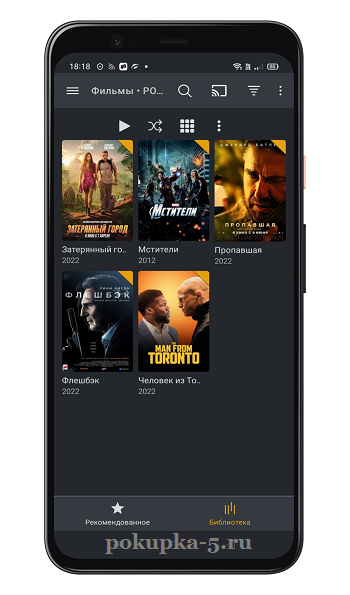


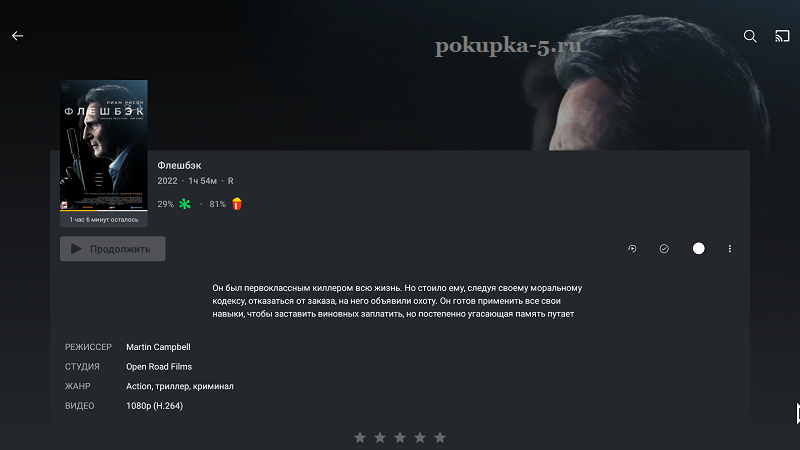
Если неудобно скачивать с сайта, можно найти Plex в маркете приложений, который используется на вашем устройстве.
Через программы плееры
Подключиться к сетевому хранилищу и воспроизвести видео могут приложения плееры с поддержкой DLNA. Например, VLC, Vimu и др.
Если Plex по каким-то причинам не запускается на устройстве, сторонние плееры будут хорошей альтернативой для стриминга фильмов с вашего сервера на другие гаджеты.